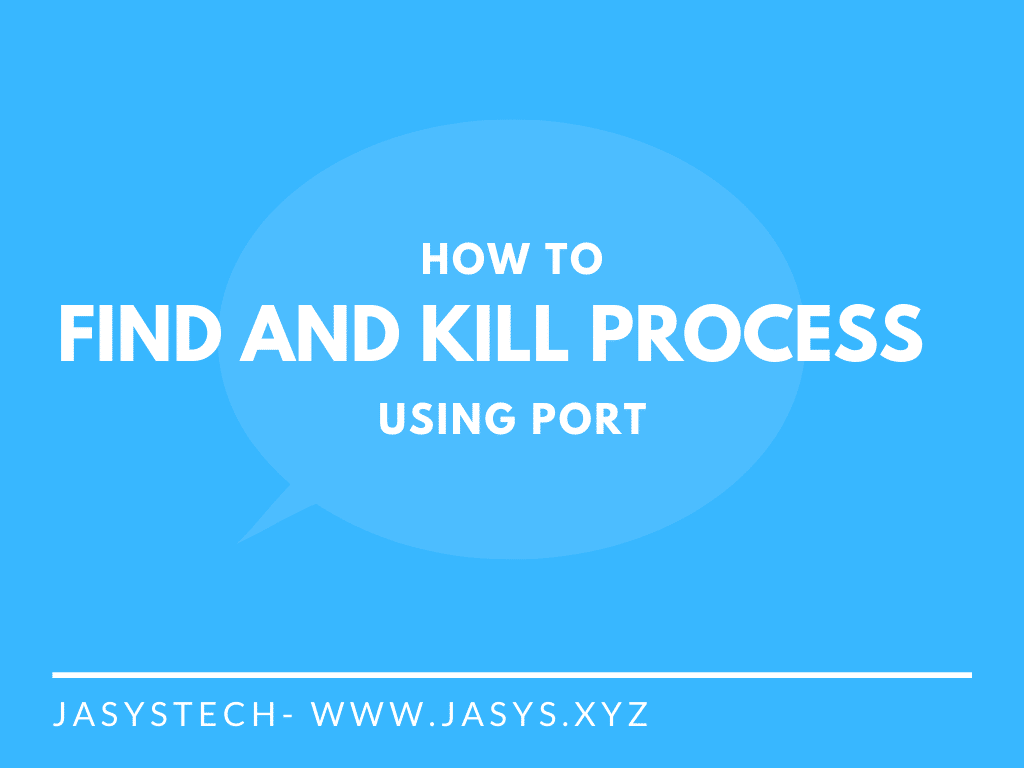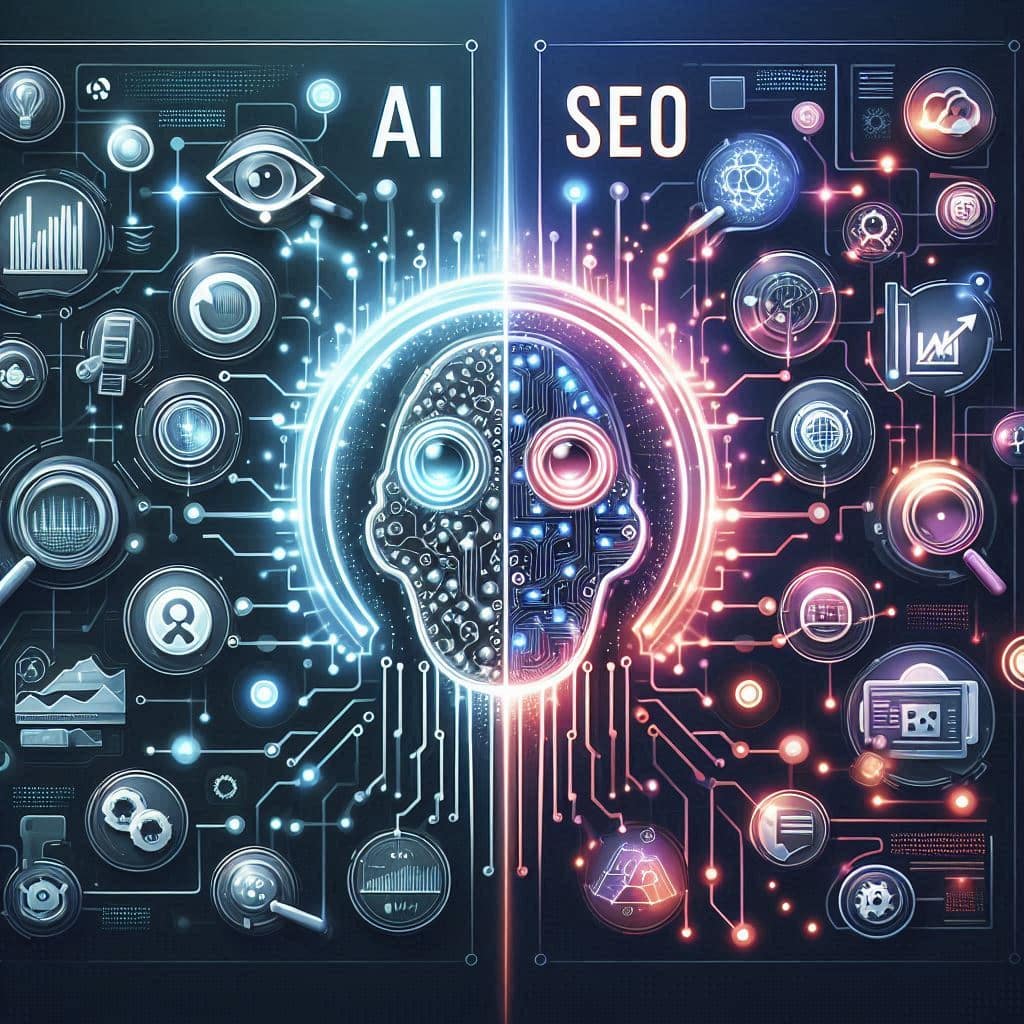介绍
本指南深入探讨了如何在 Mac 上查找并终止使用特定端口的进程,并针对清晰度和搜索引擎可见性进行了优化。指南涵盖了技术细节、最佳实践和故障排除,确保新手用户和技术专业人士都能轻松上手。
端口和进程简介
端口对于网络通信至关重要,它们充当端点,由 0 到 65535 之间的唯一编号标识。每个端口都可以被进程(程序的运行实例)用来监听传入数据或建立连接。在 macOS 上,当端口已被占用时,就会发生冲突,导致其他应用程序(例如 Web 服务器或开发工具)无法启动。本指南介绍如何识别和终止此类进程以解决端口冲突。
常见的情况包括尝试启动本地服务器(例如,在 3000 端口上启动 Node.js)时遇到“EADDRINUSE”错误,提示端口已被占用。了解如何处理这些情况对于系统平稳运行至关重要。
在 Mac 端口上查找并终止进程的命令
以下命令查找使用端口 3000(localhost)的进程并终止该进程。
查找进程 在 Mac 上使用 Port
此命令查找使用指定端口(例如 3000)的所有进程并返回 进程 ID.
sudo lsof -iTCP -sTCP:LISTEN -P | sudo lsof -iTCP -sTCP:LISTEN -P |正则表达式:3000终止进程 在 Mac 上使用 Port
此命令使用 进程 ID 以便释放端口并可以使用。
杀死-9常见问题故障排除
在此过程中可能会出现几个问题,以下是解决这些问题的方法:
-
未找到进程: 如果 lsof -i: 如果没有返回结果,请确保端口号正确。尝试 sudo lsof -i: 用于系统进程。如果仍然没有结果,则该端口可能未被使用。
-
进程没有响应 杀: 如果 杀 失败,进程可能卡住或处于僵尸状态。尝试 杀死-9,但首先,请验证它不是一个关键的系统进程,以避免不稳定。
-
权限问题:某些进程,特别是 root 拥有的进程,需要 须藤 杀死。使用 sudo kill 或 sudo kill -9 根据需要,但要谨慎处理系统进程。
-
终止系统进程:终止 root 权限进程或名为“kernel_task”或“launchd”的进程时务必格外小心,因为它们对于系统运行至关重要。终止这些进程可能会导致系统崩溃或需要重启。
-
僵尸进程:这些进程已完成但仍保留在进程表中。它们无法直接终止,通常会自行解决或需要重启系统。
最佳实践和安全措施
为确保安全有效地管理端口冲突:
-
杀戮前验证:请务必检查进程名称和 PID,以确保不会终止关键系统进程。使用 ps-p 查看有关该过程的更多详细信息,例如 ps -p 1234.
-
备份数据:如果该进程与具有未保存数据的应用程序相关,请考虑在终止之前保存工作,因为终止可能会导致数据丢失。
-
首先使用软杀伤: 更喜欢 杀 超过 杀死-9 允许正常终止,降低系统问题的风险。
-
文档变更:如果终止某个进程可以解决问题,请记下端口和进程以供将来参考,以防止问题再次发生。
-
预防未来冲突:为您的应用程序选择唯一的端口号,或使用动态端口分配(例如,让系统分配一个空闲端口)。例如,许多开发服务器允许使用标志指定端口,例如 npm start –port 3001.
-
重启作为最后的手段:如果其他方法都失败了,重新启动 Mac 可以清除卡住的进程并释放端口,但效率不如有针对性的清除。
示例和常用端口
虽然本指南重点介绍任何端口,但以下是常见端口和典型流程的示例:
-
端口 80:通常由 Apache 或 NGINX 等 Web 服务器使用。
-
端口 22:用于 SSH(安全外壳)连接。
-
端口 3000:常用于 Node.js 或 Rails 等开发服务器。
例如,如果端口 3000 正在使用,并且您运行 lsof -i :3000,你可能会看到一个 Node.js 进程,然后使用 杀 将释放端口以供您的新应用程序使用。
结论
使用终端命令可以有效地查找和终止 Mac 上特定端口上的进程,例如 lsof 识别PID和 杀 终止。虽然像活动监视器这样的图形工具提供了替代方案,但它们在端口管理方面不够直观。通过遵循概述的步骤、验证流程并遵循最佳实践,用户可以安全地解决端口冲突并维护系统稳定性。本指南可确保您能够处理此类任务,从而提高您在 macOS 上的工作效率。
常见问题
如何在 Mac 上查找使用端口的进程?
使用命令“sudo lsof -iTCP -sTCP:LISTEN -P | grep : ”。
如何在 Mac 上使用端口终止进程?
使用命令“kill -9 ”
还有其他问题吗?请在下方评论区留言,或者 联系我们 !
想要了解更多?查看我们的 文章 部分!